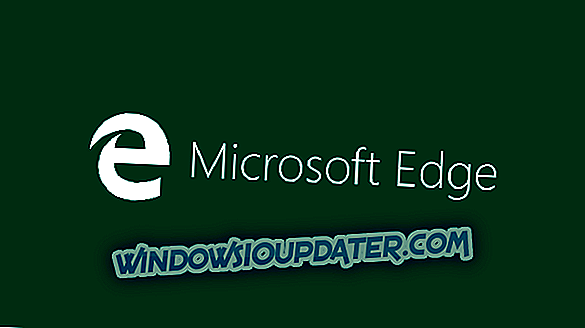De Sims 4 is wereldwijd een van de populairste simulatiespellen voor het leven. Net als in het echte leven, kunnen spelers hun Sims betrekken bij verschillende activiteiten en relaties met andere Sims vormen.
De Sims 4 is een erg stabiele game, maar spelers melden dat er van tijd tot tijd verschillende technische problemen kunnen optreden, waardoor hun spelervaring wordt beperkt.
Telkens wanneer ik op het Sims 4-pictogram klik, wordt ik naar Origin gebracht, maar wanneer ik op de knop Plau op Origin klik, denkt het er even over na en doet dan niets. De Sims 4 wordt niet geladen, het werkt prima met mijn andere spel, maar niet met Sims 4. Ik probeerde mijn computer opnieuw op te starten maar had hetzelfde probleem, Origin laadde de Sims 4 niet, hoewel dat eerder op de dag gebeurde.
Als je het spel niet kunt starten, ben je hier aan het juiste adres. In dit artikel laten we je zien hoe je startproblemen in De Sims 4 kunt oplossen.
De Sims 4 gaat niet open, hoe repareer je het?
De Sims 4 is een populaire game, maar veel gebruikers meldden dat De Sims 4 helemaal niet op hun pc zal starten. Over problemen met De Sims gesproken, hier zijn enkele andere problemen die gebruikers hebben gemeld:
- Sims 4 opent Windows 10 niet, na update - Volgens gebruikers zal de game helemaal niet opengaan. Dit kan optreden als gevolg van toepassingen van derden, dus u moet wellicht een opschoning uitvoeren om de problematische toepassingen te vinden.
- De Sims 4 kan niet starten, zal niet draaien, zal niet laden, zal niet spelen, zal niet starten - Gebruikers meldden verschillende problemen met De Sims 4, maar je zou in staat moeten zijn om de meeste van deze problemen op te lossen door een van onze oplossingen.
Oplossing 1 - Repareer het spel

Volgens gebruikers zal The Sims 4 soms niet openen als je installatie is beschadigd. Om het probleem te verhelpen, hoeft u alleen maar de installatie van De Sims 4 te repareren. Dit is vrij eenvoudig en je kunt het doen door deze stappen te volgen:
- Open Oorsprong .
- Ga nu naar je bibliotheek, klik met de rechtermuisknop op De Sims 4 en kies Speloptie repareren .
Volg de instructies op het scherm om het reparatieproces te voltooien. Houd er rekening mee dat de reparatie enige tijd kan duren, dus u moet geduld hebben. Zodra het spel is gerepareerd, probeert u het opnieuw te starten en controleert u of het probleem zich nog steeds voordoet.
Oplossing 2 - Maak uw computer schoon
Soms kunnen toepassingen en services van derden uw spel beïnvloeden en deze en andere soortgelijke problemen veroorzaken. Als De Sims 4 niet op je pc start, wil je misschien proberen om een Clean-boot uit te voeren.
In de opstartstand Schoon worden alle toepassingen en services van derden uitgeschakeld, dus er zal niets zijn dat invloed heeft op uw spel. Om schoon op te starten, hoeft u alleen het volgende te doen:
- Druk op Windows-toets + R en voer msconfig in . Druk nu op Enter of klik op OK .

- Schakel op het tabblad Services het selectievakje Alle Microsoft- services verbergen in en selecteer Alles uitschakelen .

- Klik op het tabblad Opstarten op Taakbeheer openen .

- Selecteer elk opstartitem> klik op Uitschakelen .

- Sluit Taakbeheer> klik op OK > start de computer opnieuw op.

Als de Clean-boot uw probleem oplost, moet u uitgeschakelde toepassingen en services een voor een of in groepen inschakelen totdat u de oorzaak van het probleem vindt. Zodra u dat doet, verwijdert u de toepassing en wordt het probleem permanent opgelost.
Oplossing 3 - Reinig uw register

In sommige gevallen kan uw register problemen met het spel veroorzaken. Als De Sims 4 niet op je pc start, is het misschien een goed moment om je register op te schonen. Het handmatig opschonen van het register kan een moeilijke en vervelende taak zijn, daarom is het beter om een tool zoals CCleaner te gebruiken .
In het geval dat u niet bekend bent, kan CCleaner oude en onnodige bestanden van uw pc verwijderen, maar het kan ook uw register opschonen en oude en onnodige gegevens verwijderen. Na het opschonen van je register met CCleaner, probeer The Sims 4 opnieuw te starten en controleer of het probleem er nog steeds is.
Oplossing 4 - Verwijder de Origin-cachebestanden
Na verloop van tijd verzamelen deze bestanden verouderde of beschadigde gegevens die verschillende problemen veroorzaken. Hier vindt u de Origin cache-bestanden:
- Origin-map in C: \ Users \\ AppData \ Local \
- Origin-map in C: \ Users \ AppData \ Roaming \
Als u op deze locaties geen bestanden kunt zien, maakt u ze zichtbaar. Ga naar het zoekmenu, typ map en selecteer vervolgens Verborgen bestanden en mappen weergeven in de zoekresultaten.
U kunt deze mappen ook openen via het dialoogvenster Uitvoeren. Om dat te doen, drukt u gewoon op Windows-toets + R om het dialoogvenster Uitvoeren te openen. Voer nu een van de volgende regels in:
- Om de Roaming- map in te voeren, voert u % appdata% in en drukt u op Enter of klikt u op OK .
- Om de lokale map in te voeren, voert u % localappdata% in en drukt u op Enter of klikt u op OK .
Oplossing 5 - Controleer uw antivirussoftware / firewall

In sommige gevallen kan uw antivirus het spel beïnvloeden en voorkomen dat u het uitvoert. U kunt het probleem echter mogelijk eenvoudig oplossen door bepaalde antivirusfuncties uit te schakelen. U kunt ook proberen TS4.exe, Origin.exe en authorizationUI- bestanden toe te voegen aan de lijst met uitsluitingen in uw antivirusprogramma en controleren of dat helpt.
Als het probleem zich nog steeds voordoet, probeer dan de antivirus uit te schakelen en controleer of de game wordt uitgevoerd. In het ergste geval moet u mogelijk uw antivirusprogramma verwijderen en controleren of dat helpt. Als het probleem wordt opgelost door de antivirusprogramma's te verwijderen, kunt u overwegen over te schakelen naar een nieuwe antivirussoftware.
Veel antivirusprogramma's hebben een speciale functie, de Gaming-modus, die ervoor zorgt dat uw antivirusprogramma op geen enkele manier invloed heeft op uw gamesessies. Als u een volledige systeembescherming wenst die niet interfereert met uw systeem, raden wij u aan om BullGuard te overwegen (gratis download) .
Oplossing 6 - Inschakelen Origin ingame deactiveren
Verschillende gebruikers rapporteerden dat het uitschakelen van Origin In Game het probleem voor hen oploste. Volgens gebruikers kan deze functie soms voorkomen dat De Sims 4 opstart, en een manier om het probleem op te lossen is om Origin In Game te deactiveren. Dit is vrij eenvoudig en je kunt het doen door deze stappen te volgen:
- Open Oorsprong .
- Ga nu naar Toepassingsinstellingen> Origin In Game .
- Schakel Origin in Game uit .
Probeer daarna opnieuw de Sims 4 te starten en controleer of het probleem er nog steeds is.
Oplossing 7 - Werk uw Windows-besturingssysteem bij, evenals uw grafische stuurprogramma's en game
Volgens gebruikers start deze Sims 4 soms niet als je pc niet meer up-to-date is. Windows 10 is een solide besturingssysteem, maar bepaalde bugs kunnen ervoor zorgen dat dit soort problemen optreedt. Om uw systeem bug-vrij te houden, is het belangrijk om de nieuwste updates te installeren, en u kunt het doen door deze stappen te volgen:
- Druk op Windows-toets + I om de app Instellingen te openen.
- Wanneer de app Instellingen wordt geopend, gaat u naar het gedeelte Update en beveiliging .

- Klik nu op de knop Controleren op updates in het rechterdeelvenster.

Als er updates beschikbaar zijn, worden deze op de achtergrond gedownload. Zodra de updates zijn geïnstalleerd, controleert u of het probleem zich nog steeds voordoet.
Controleer na het updaten van je systeem of je de nieuwste patches voor De Sims 4 hebt geïnstalleerd. Om dat te doen, klik met de rechtermuisknop op De Sims 4 in Oorsprong> selecteer Zoeken naar updates .
Naast het bijwerken van uw systeem, is het belangrijk om de stuurprogramma's van uw grafische kaart bij te werken. U kunt de nieuwste grafische schijven downloaden via de volgende links:
- NVIDIA
- AMD
Als u niet handmatig wilt downloaden voor stuurprogramma's, zijn er hulpprogramma's beschikbaar die de ontbrekende stuurprogramma's automatisch voor u downloaden.
Oplossing 8 - Stel uw gebruikersbestanden opnieuw in
Soms kunt u het probleem met De Sims 4 eenvoudig oplossen door uw gebruikersbestanden opnieuw in te stellen. Dit is relatief eenvoudig en u kunt het doen door deze stappen te volgen:
- Ga naar Mijn documenten > open de map Electronic Arts .
- Zoek de map De Sims 4 > rechtsklik erop> selecteer Kopiëren .
- Ga naar je bureaublad> klik met de rechtermuisknop op een vrije ruimte> selecteer Plakken .
- Klik met de rechtermuisknop op de gekopieerde map> selecteer Naam wijzigen .
- Verander de naam van de map> start een nieuw spel.
Oplossing 9 - Verwijder onlangs geïnstalleerde applicaties
Sommige apps en programma's kunnen conflicten met De Sims 4 veroorzaken en zelfs het startproces blokkeren. Verwijder de nieuwste programma's die u op uw computer hebt geïnstalleerd en start de game opnieuw. Als u er zeker van wilt zijn dat de problematische applicatie volledig is verwijderd, raden wij u aan om een de-installatie software te gebruiken. Dit soort software verwijdert alle bestanden en registervermeldingen die zijn gekoppeld aan de toepassing die u probeert te verwijderen.
Als je op zoek bent naar een goede de-installatie software, probeer IOBit Uninstaller (gratis download) .
Alsjeblieft, we hopen dat deze snelle oplossingen je hebben geholpen om het spel te lanceren. Als je andere oplossingen tegenkomt om startproblemen in De Sims 4 op te lossen, vermeld dan de stappen voor probleemoplossing in de sectie hieronder.